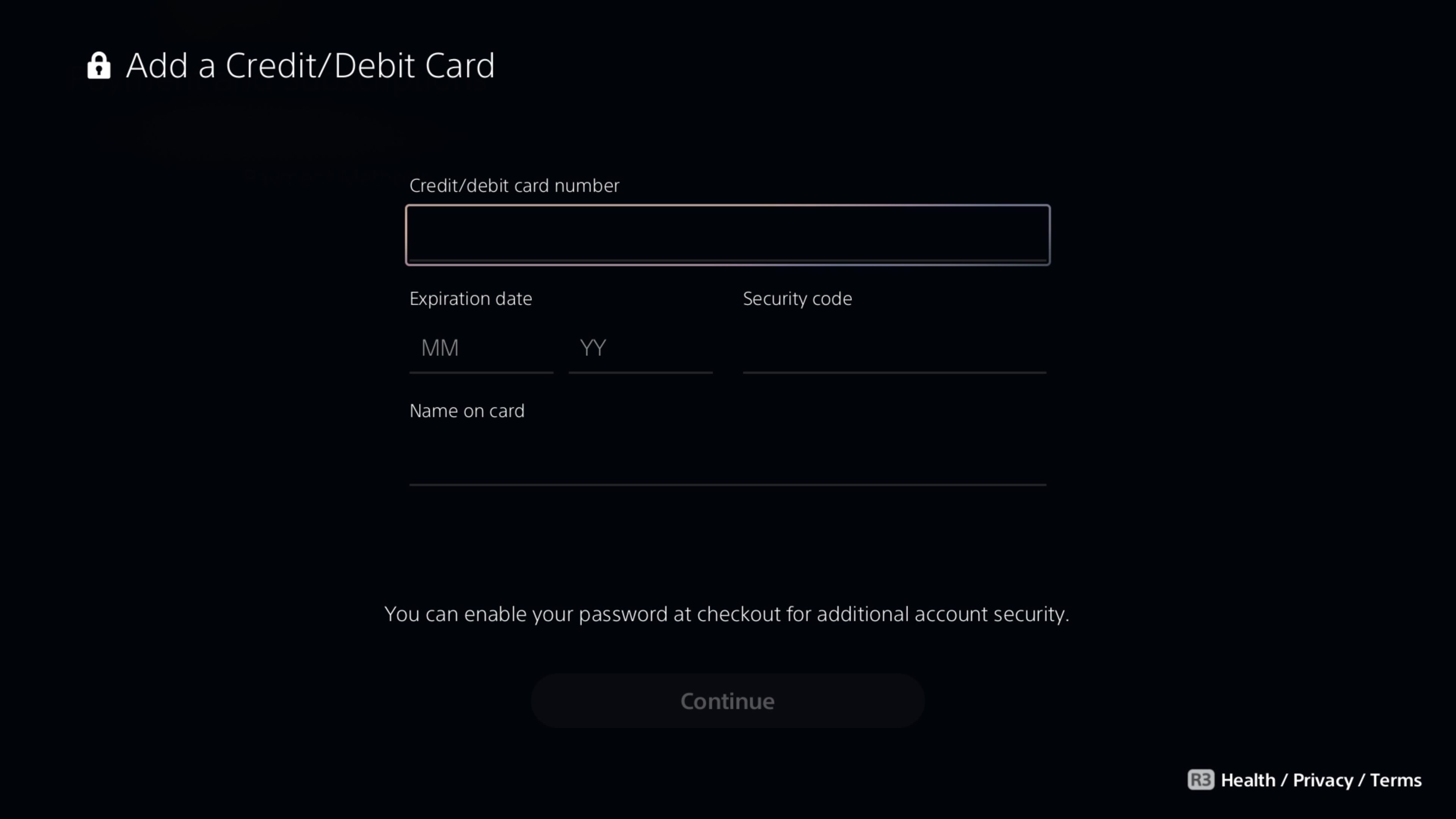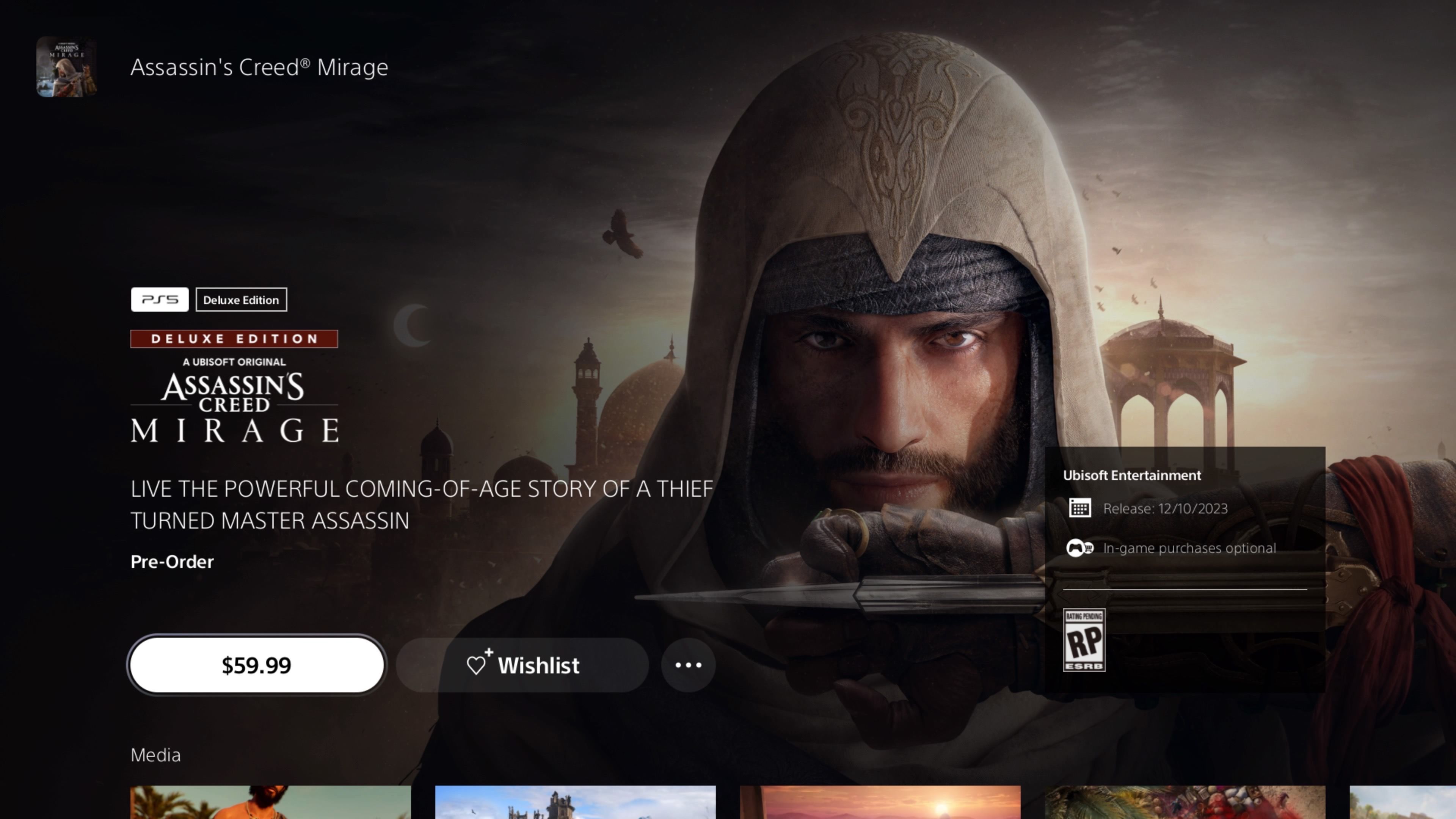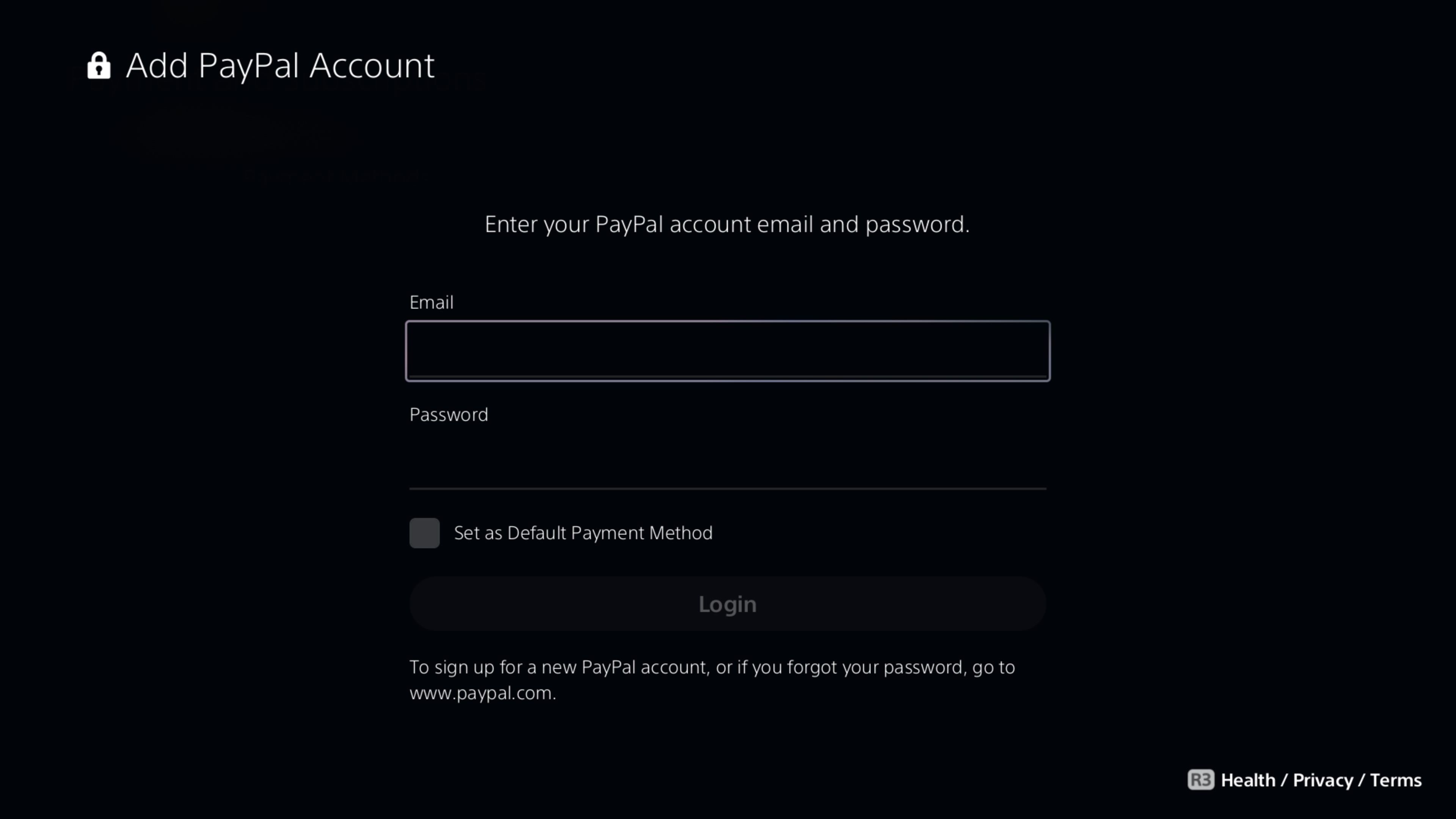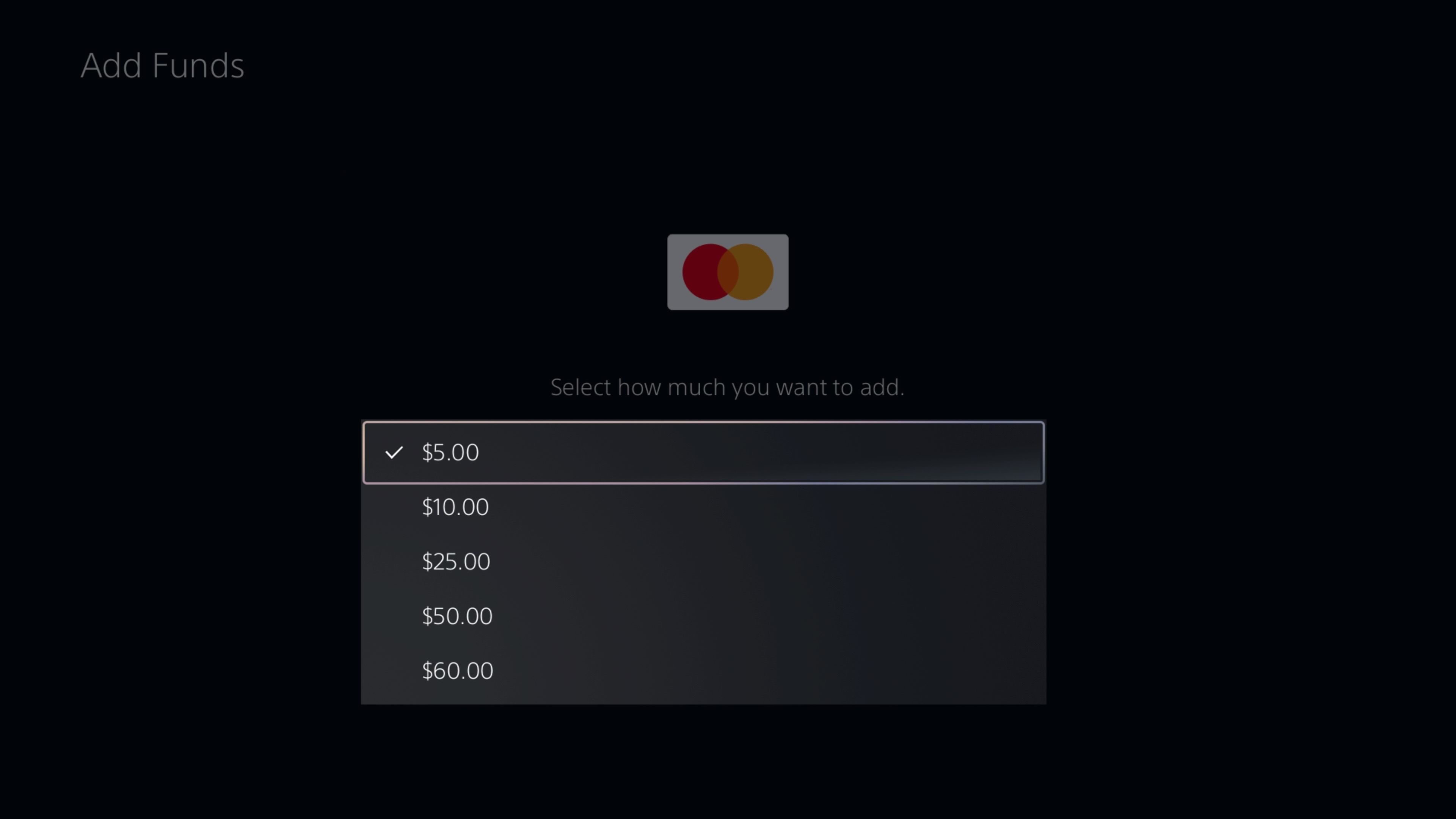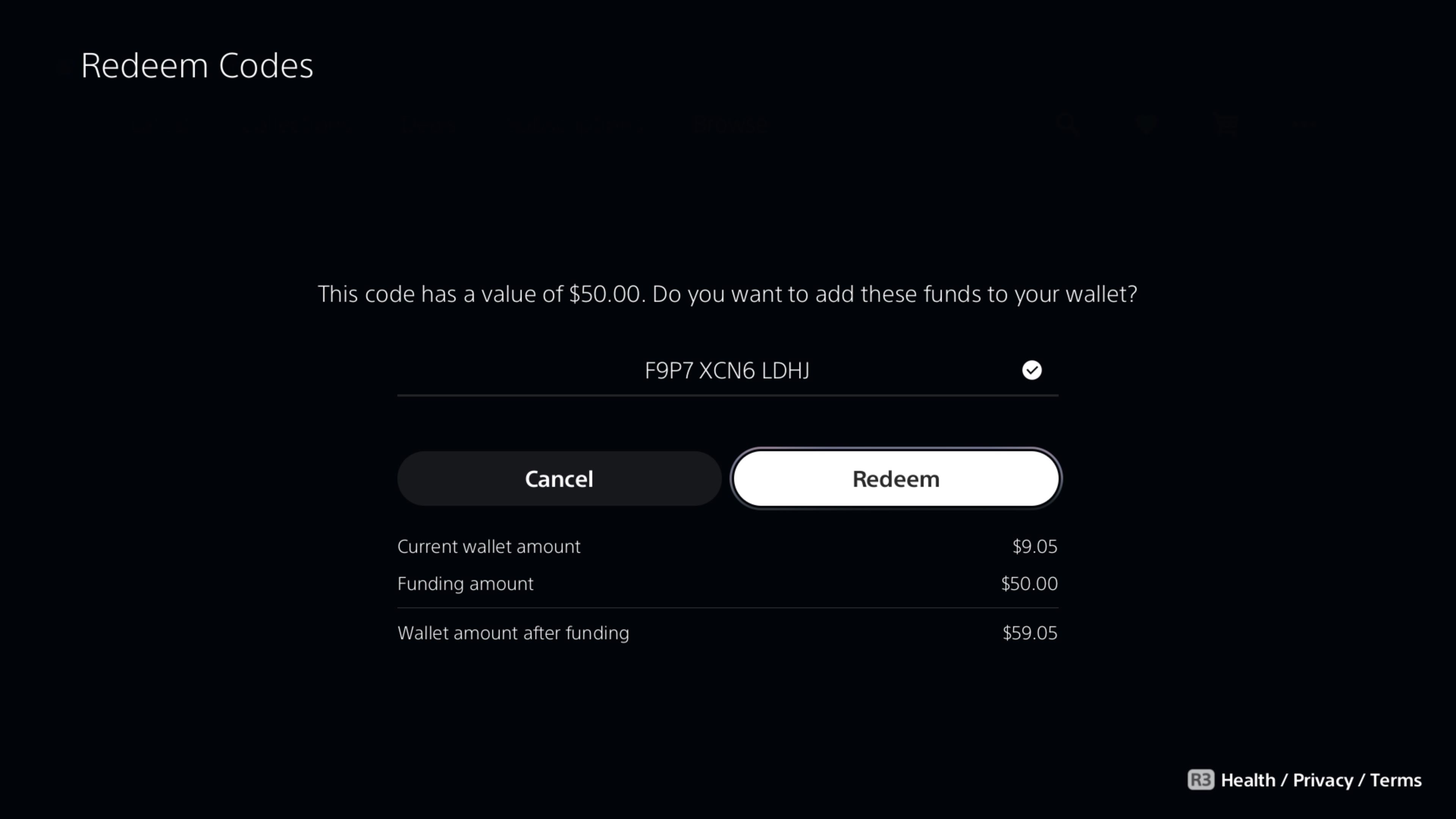آیا می خواهید نحوه خرج کردن پول خود را در پلی استیشن 5 کنترل کنید؟ بیایید نگاهی به تمام روشهایی که میتوانید بازیهای کنسول خود را خریداری کنید، بیاندازیم.
امروزه خرید بازی های خود به صورت دیجیتالی به جای خرید دیسک بسیار منطقی تر است. دیسک ها مستعد آسیب و گم شدن هستند، در حالی که تا زمانی که جزئیات ورود به سیستم را داشته باشید نمی توانید بازی های دیجیتال را از دست بدهید.
راه حل سونی برای خرید بازی های دیجیتال ترکیبی از کیف پول دیجیتال و فروشگاه پلی استیشن است. در اینجا، ما به شما نشان خواهیم داد که چگونه می توانید بازی های خود را به صورت دیجیتالی بر روی PS5 با استفاده از کیف پول دیجیتال پلی استیشن یا سایر روش های پرداخت خریداری کنید.
برای افزودن وجوه به کیف پول PSN خود به چه چیزهایی نیاز دارید؟
قبل از شروع، شما باید تمام آنچه را که برای تامین مالی کیف پول PSN خود نیاز دارید، دریافت کنید. به طور خلاصه، به یک حساب PSN و یک روش پرداخت نیاز دارید. در اینجا جزئیات است:
- مطمئن شوید که یک حساب PSN با همان منطقه اطلاعات پرداخت خود ایجاد کرده اید. اگر روش پرداخت و منطقه شما متفاوت است، ممکن است نتوانید بدون استفاده از کارت هدیه برای تامین هزینه کیف پول خود، خریدی انجام دهید. راهنمای ما را در مورد نحوه تغییر غیر رسمی منطقه PS Store خود در صورت نیاز به کمک بررسی کنید.
- میتوانید بازیها را با یکی از این سه روش پرداخت خریداری کنید: کارت اعتباری یا نقدی، حساب PayPal یا کارت فروشگاه پلیاستیشن.
نحوه خرید بازی روی PS5 با کارت اعتباری یا بدهی
میتوانید برای بازیها، پلیاستیشن پلاس و سایر خدمات روی PS5 خود با کارت اعتباری یا نقدی پرداخت کنید. کارت اعتباری/دبیت یکی از بهترین روشهای پرداخت است، زیرا برخلاف کارت هدیه، میتوانید دقیقاً همان چیزی را که نیاز دارید بدون هیچ باقیمانده پرداخت کنید.
با این حال، در صورت تمایل می توانید از کارت خود برای اضافه کردن وجوه به کیف پول خود نیز استفاده کنید. اگر احساس ناراحتی می کنید که کارت خود را به حساب PS5 خود متصل کنید، بهتر است این کار را انجام دهید.
چگونه یک کارت اعتباری یا بدهی را به حساب پلی استیشن خود در PS5 اضافه کنید
قبل از استفاده از کارت با PS5 خود، باید آن را به حساب خود اضافه کنید. در اینجا نحوه انجام این کار آمده است:
- به تنظیمات > کاربران و حساب ها > حساب > پرداخت و اشتراک > روش های پرداخت بروید.
- کارت اعتباری/دبیت را از منو انتخاب کنید.
- به صفحه جدیدی هدایت خواهید شد که در آن باید شماره کارت، تاریخ انقضا، کد امنیتی و نام خود را وارد کنید. پس از اتمام کار، Continue را انتخاب کنید.
- صفحه بعد از شما می خواهد آدرس و کد پستی خود را وارد کنید. وقتی کارتان تمام شد، ادامه را انتخاب کنید.
اگر اطلاعات شما درست باشد، کارت خود را در حساب PlayStation خود خواهید داشت. به طور پیش فرض، کارت شما به روش پرداخت ترجیحی پلی استیشن تبدیل می شود.
نحوه خرید بازی با استفاده از کارت اعتباری یا بدهی خود در PS5
با اضافه شدن یک کارت اعتباری یا نقدی به حساب PlayStation شما، میتوانید شروع به خرید با کارت خود در PlayStation کنید. در اینجا به این صورت است:
- به فروشگاه پلی استیشن بروید و بازی هایی را که می خواهید بخرید بیابید.
- وقتی آن را پیدا کردید، دکمه ای را که روی آن قیمت است انتخاب کنید. در زیر نام و توضیحات بازی آمده است.
- اختیاری: اگر کد تخفیف دارید، مثلث را روی کنترلر خود فشار دهید، سپس Enter Discount را انتخاب کنید. کد را وارد کرده و Apply را انتخاب کنید.
- تأیید خرید را انتخاب کنید.
پلی استیشن ابتدا کیف پول شما را بدهکار می کند و باقی مانده پول را از کارت شما می گیرد. بنابراین، اگر قصد دارید همیشه از کارت خود استفاده کنید، نیازی به تامین مالی کیف پول خود نیست.
اگر احساس می کنید که بازی های PS5 بسیار گران هستند، می توانید مقداری پول پس انداز کنید و بازی های PS5 را ارزان خریداری کنید.
چگونه یک حساب پی پال به PS5 خود اضافه کنید و بازی بخرید
قبل از خرید بازی روی PS5 با PayPal، ابتدا باید یک حساب PayPal ثبت شده در همان کشوری که حساب PSN شما در آن است راه اندازی کنید. پس از آن، باید حساب PayPal خود را به PS5 خود اضافه کنید.
چگونه یک حساب پی پال به PS5 خود اضافه کنید
اگر یک حساب پی پال در همان منطقه پلی استیشن 5 خود دارید، آماده هستید حساب پی پال خود را به پلی استیشن مرتبط کنید. برای انجام این کار؛ این موارد را دنبال کنید:
- به تنظیمات > حسابها > پرداخت و اشتراکها > روشهای پرداخت بروید.
- حساب PayPal را از منو انتخاب کنید.
- ایمیل و رمز عبور پی پال خود را وارد کنید.
- اختیاری: اگر میخواهید به جای کارت، گزینه پرداخت پیشفرض شما باشد، میتوانید کادر تنظیم به عنوان روش پرداخت پیشفرض را علامت بزنید.
- Login را انتخاب کنید و منتظر بمانید.
همه مناطق از پرداخت PayPal در فروشگاه PlayStation پشتیبانی نمی کنند، اما ایالات متحده از پرداخت PayPal پشتیبانی می کند. همچنین، شما می توانید هر بار فقط یک حساب PSN در PayPal ثبت کنید. اگر کشور شما امکان پرداخت مستقیم PayPal را ندارد، میتوانید کارتهای فروشگاه PlayStation را در PayPal خریداری کنید.
نحوه خرید بازی در PS5 با PayPal
اکنون باید آماده استفاده از حساب پی پال خود در پلی استیشن باشید. در اینجا نحوه خرید بازی های PS5 با PayPal آورده شده است:
- با اضافه شدن حساب پی پال خود، به فروشگاه پلی استیشن بروید.
- بازی مورد نظر خود را انتخاب کنید و به دنبال دکمه با قیمت روی آن بگردید (درست زیر نام و توضیحات بازی).
- اگر PayPal را روش پرداخت پیشفرض خود قرار دادهاید، تأیید خرید را انتخاب کنید. اگر PayPal را بهعنوان پیشفرض ندارید، مثلث را فشار دهید تا جزئیات خرید باز شود.
- تغییر روش پرداخت > پی پال را انتخاب کنید.
اگر کارت شما را داشته باشید، فروشگاه پلی استیشن شارژی نخواهد داشت. اما ابتدا از پول موجود در کیف پول شما استفاده می کند.
نحوه اضافه کردن وجوه به حساب PSN خود در PS5
اگر میخواهید به جای اینکه سونی کارتهایتان یا حسابهای PayPal خود را بدهی کنید، از روشهای پرداخت خود برای تأمین مالی حساب PlayStation خود استفاده کنید، در اینجا باید انجام دهید:
- به تنظیمات > کاربران و حساب ها > حساب > پرداخت و اشتراک > افزودن وجوه بروید.
- کارت یا PayPal خود را از منو انتخاب کنید و مقداری را که می خواهید به حساب خود پرداخت کنید، انتخاب کنید. سقف یک خرید 60 دلار است.
- Continue را انتخاب کنید و وقتی درخواست ظاهر شد، بله را انتخاب کنید.
البته، زمانی که بازی مورد نظر خود را برای خرید در فروشگاه پلی استیشن انتخاب میکنید، سونی کیف پول شما را قبل از روش پرداخت پیشفرض شما بدهکار میکند.
مراقب باشید که چقدر برای کیف پول خود هزینه می کنید زیرا سونی به شما بازپرداخت نمی کند.
نحوه خرید و استفاده از کارت فروشگاه PSN در PS5
همچنین میتوانید کیف پول PlayStation Store خود را با کارت PlayStation Store تامین کنید. به دنبال خرده فروشان کارت هدیه باشید که از روش های پرداخت موجود شما پشتیبانی می کنند و آنها را خریداری کنید. کارت فروشگاه PlayStation شما یک کد کوپن 12 رقمی است که خردهفروش معمولاً به آدرس ایمیل شما تحویل میدهد.
بسیاری از وب سایت های کارت هدیه کلاهبرداری می توانند پول شما را بدزدند. قبل از خرید گیفت کارت باید به نشانه های یک وب سایت غیرقابل اعتماد توجه کنید.
پس از دریافت کد، مراحل زیر را برای بازخرید آن دنبال کنید:
- به فروشگاه پلی استیشن بروید و More (که با سه نقطه افقی نشان داده می شود) را انتخاب کنید.
- Redeem Code را در منو انتخاب کنید.
- کد کوپن فروشگاه PSN 12 رقمی خود را وارد کرده و Redeem را انتخاب کنید.
اکثر مناطق هنگام خرید یک بازی از شما نوعی مالیات دریافت می کنند. همیشه کارتی از فروشگاه پلی استیشن خریداری کنید که از قیمت بازی بیشتر باشد تا در خرید کارت دیگری دچار مشکل نشوید.
بلافاصله پس از بازخرید کارت، صفحه ای را مشاهده خواهید کرد که به شما اطلاع می دهد که کیف پول شما اکنون حاوی وجوه اضافه شده است. بار دیگر، سونی هنگام خرید ابتدا کیف پول شما را بدهکار می کند.
خرید بازی در سراسر PS4 و PS5
فروشگاه پلی استیشن برای PS4 و PS5 ادغام شده اند تا بتوانید بازی ها را برای هر دو کنسول به طور یکپارچه خریداری کنید. همچنین میتوانید از همان اطلاعات، کیف پول و روشهای پرداخت برای خرید بازیهای تحت وب با استفاده از وبسایت فروشگاه پلیاستیشن استفاده کنید.
هنگام خرید و دانلود بازی، به یاد داشته باشید که PS5 شما فضای ذخیره سازی محدودی دارد. با این حال، اگر زمانی تمام شد، سعی کنید آنها را در یک درایو خارجی ذخیره کنید.